Configuration des options avancées pour les inspections
En plus de simples listes de questions, les inspections peuvent incorporer des scénarios plus avancés comme la logique de branchement et conditionnelle. Les autres manières avancées d’utiliser les inspections incluent la copie d’inspections, l’ajout de traductions, l’importation et l’exportation d’inspections et l’association d’inspections aux actifs pour créer des historiques de service.
Regarder une brève vidéo de présentation :
Ajouter une logique de branche et conditionnelle
Une inspection peut se présenter et agir différemment selon la réponse du technicien. Accédez à la section Logique du formulaire du concepteur pour ajouter une logique de branche et conditionnelle à l’inspection. L’inspection doit être à l’état brouillon.
Ouvrez une inspection à l’état brouillon et sélectionnez Logique.
Pour définir une condition, sélectionnez une question et une réponse.
Définissez l’action pour la réponse sélectionnée.
Rendre la page visible : si une inspection comprend plusieurs pages, affichez une page spécifique lorsque la condition est vraie.
Afficher la question : affichez une question spécifique lorsque la condition est vraie.
La visibilité d’une question est mappée à une seule règle. Si vous souhaitez obtenir des informations à partir de plusieurs questions pour déterminer si cette question est affichée, ajoutez davantage de conditions à la règle.
Modifier en obligatoire : la question devient obligatoire lorsque la condition est vraie.
Ignorer une question : ignorez une question spécifique lorsque la condition est vraie.
Continuez à ajouter des conditions et des actions si nécessaire, puis sélectionnez Appliquer la règle et fermer.
Ajoutez d’autres règles si nécessaire.
Copier une inspection
Copiez une inspection pour créer rapidement des inspections similaires.
Ouvrez la liste des inspections et sélectionnez-en une.
Dans la barre de commandes, sélectionnez Copier.
Modifiez le nouveau projet d’inspection au besoin.
Enregistrez et publiez l’inspection.
Créer une version d’une inspection
Une fois que vous avez publié une inspection, elle devient en lecture seule. Pour la modifier, créez une version. Les versions d’une inspection sont répertoriées dans l’onglet Versions.
La révision d’une inspection ne modifie pas les tâches de service rétroactivement. Les tâches de service utilisent toujours la version d’inspection qui était active lors de la création d’une tâche de service.
Ouvrez la liste des inspections et sélectionnez-en une.
Sélectionnez Réviser dans la barre de commandes.
Le système crée une nouvelle version de l’inspection à l’état brouillon.
Modifiez le nouveau projet au besoin.
Pour utiliser la nouvelle version et désactiver la version actuelle, sélectionnez Publier.
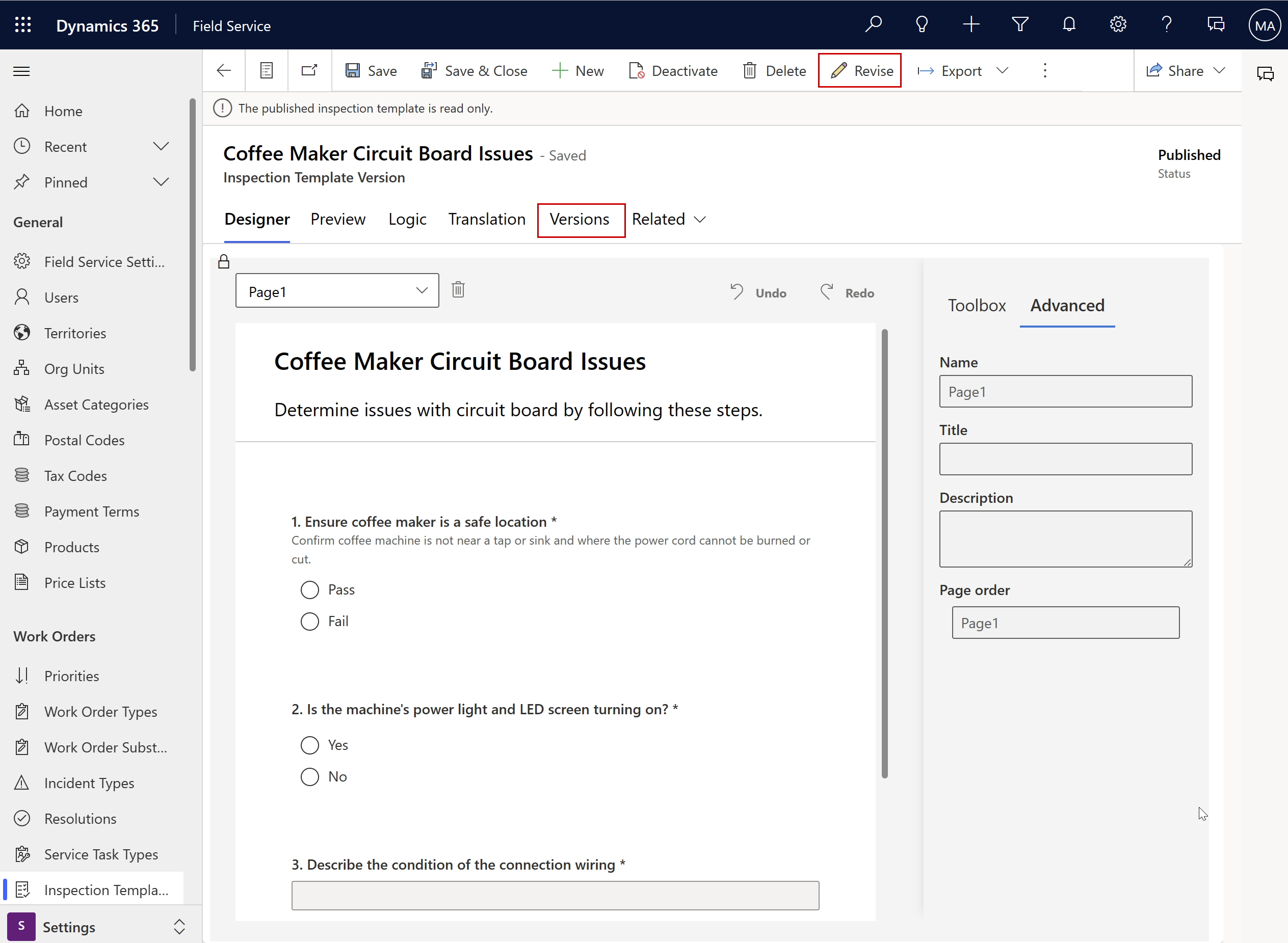
Exporter une inspection au fichier PDF
Exportez une inspection sous forme de fichier PDF pour envoyer les questions dans un e-mail. Bien qu’il soit possible de répondre aux questions dans le fichier, elles n’interagissent plus avec le système Dynamics 365 (par exemple, les recherches ne fonctionnent pas) et elles ne reviennent pas dans Field Service.
Ouvrez la liste des inspections et sélectionnez-en une.
Sélectionnez Exporter>Exporter vers PDF pour télécharger le fichier.

Exporter les réponses d’inspection sous forme de fichier PDF
Exportez les réponses d’inspection sous forme de fichier PDF pour les partager par e-mail, par exemple. Cette option ne prend pas en charge les formats de date ou de nombre personnalisés, les langues s’écrivant de droite à gauche, l’hindi ou le chinois.
Ouvrez la tâche de service de l’ordre de travail dans une nouvelle fenêtre et sélectionnez Exporter les réponses pour les télécharger en tant que fichier PDF.
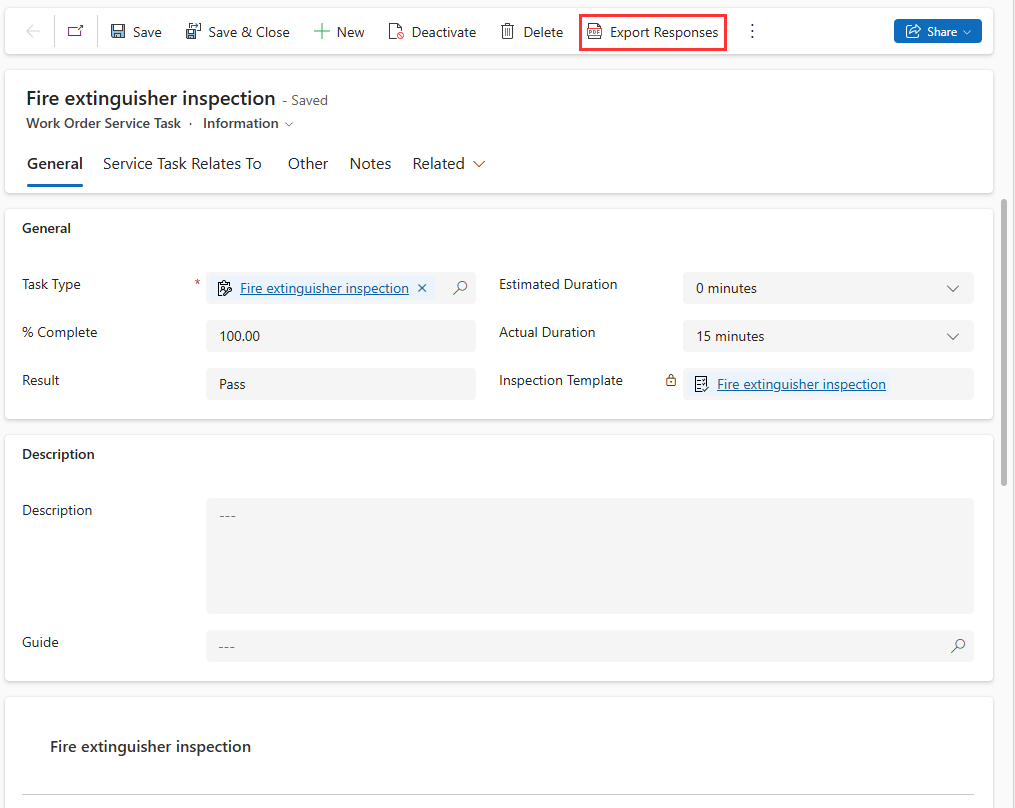
Importation et exportation des inspections
Les administrateurs peuvent exporter des inspections en tant qu’objets JSON pour les importer dans un autre environnement ; par exemple, d’un environnement de test à un environnement de production.
Ouvrez la liste des inspections et sélectionnez-en une.
Sélectionnez Exporter>Exporter vers JSON pour télécharger le fichier.
Ajouter des traductions
Ajoutez une variante d’inspection pour chaque langue parlée par vos techniciens.
Important
Activez les langues dans votre environnement pour permettre aux techniciens d’afficher les inspections traduites dans l’application mobile.
Sélectionnez l’onglet Traduction, puis dans la liste des inspections, sélectionnez-en une.
Sélectionnez une langue dans la liste et entrez la traduction pour chaque question.
Enregistrez et publiez l’inspection.
Associer les inspections aux actifs client
Associez une inspection à un actif client pour indiquer aux techniciens quel actif inspecter et créer un historique d’entretien. Entrez l’actif client dans la section La tâche de service concerne de la tâche de service d’ordre de travail qui utilise l’inspection.
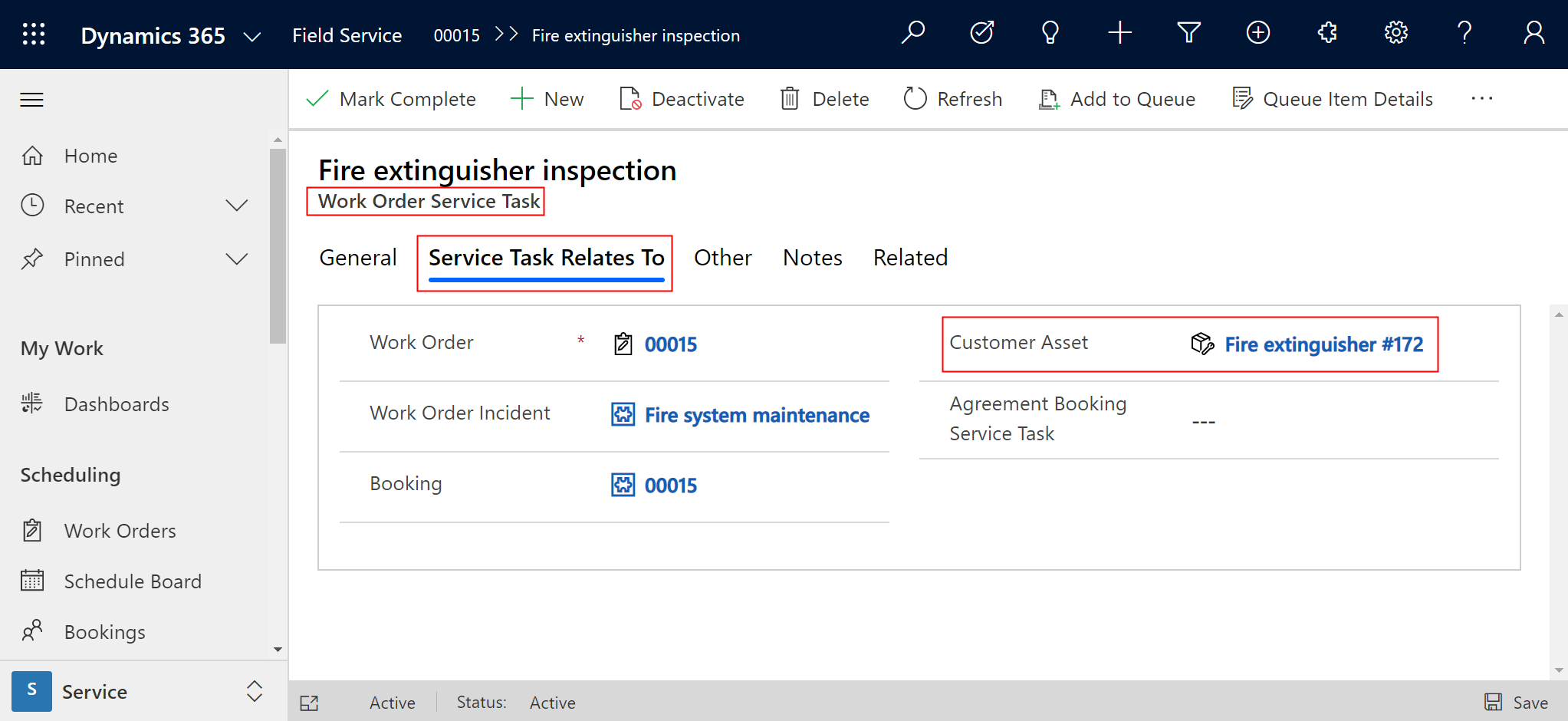
Astuce
Associez un type d’incident d’ordre de travail à un actif client et les tâches de service d’ordre de travail associées sont automatiquement liées à l’actif client.
Inspecter plusieurs actifs à un emplacement
Il existe deux options si des techniciens ont besoin d’inspecter plusieurs actifs du client à un emplacement, vous avez deux options :
- Créez une inspection avec une question pour chaque actif et associez l’inspection unique à une seule tâche de service. Une tâche de service unique avec plusieurs questions est plus rapide à remplir.
- Créez une tâche de service d’ordre de travail pour chaque actif, chacune avec une inspection. Les tâches de service d’ordre de travail liées aux actifs client peuvent créer un historique de service. La création de tâches de service pour les actifs des clients aide à créer cet historique de service.